Questo articolo ti guiderà nell'aggiunta o modifica dei record DNS per un dominio nel Pannello di controllo di Plesk.
- Accedi a Plesk Panel con le tue credenziali.
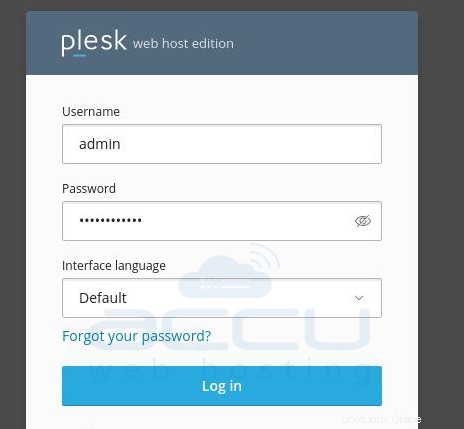
- Vai al tuo dominio e fai clic su Impostazioni DNS per aggiungere/modificare i record DNS.
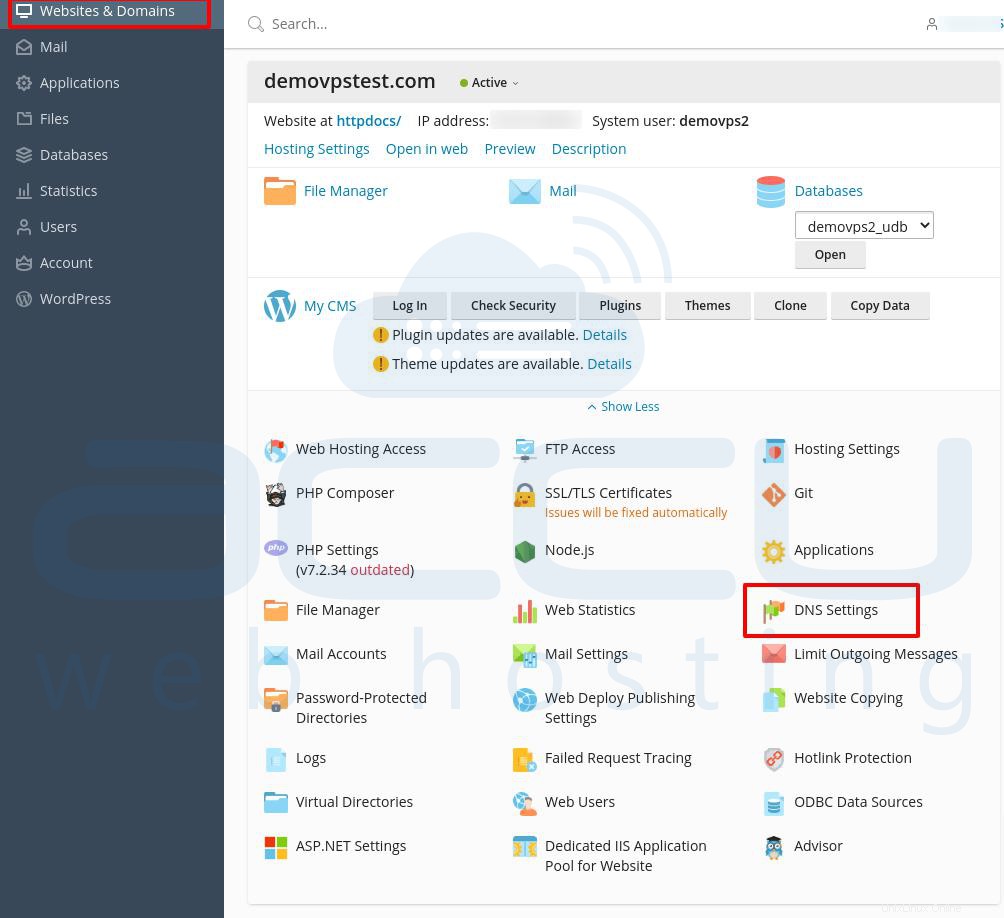
- Per aggiungere record DNS, fai clic su Aggiungi record pulsante come mostrato nell'immagine seguente.

- Per aggiungere un record, fai riferimento ai passaggi indicati di seguito. Una volta aggiunti tutti i dettagli, fai clic sul pulsante OK.
- Seleziona tipo di record :A
- Nome di dominio :Qui, inserisci il nome richiesto. ad esempio, www
- Indirizzo IP: Immettere l'indirizzo IP appropriato.
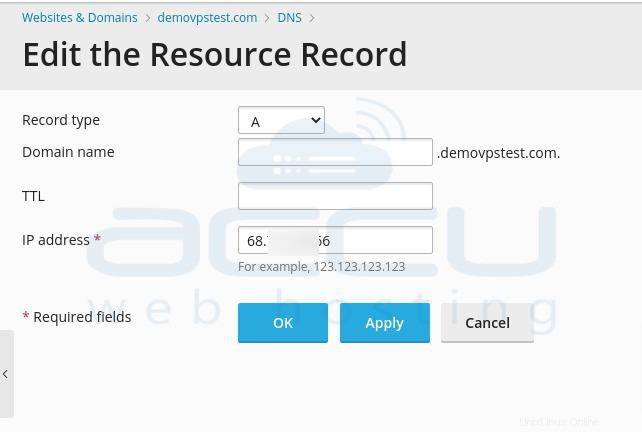
- Per aggiungere un record MX, fai riferimento ai passaggi indicati di seguito. Una volta aggiunti tutti i dettagli, fai clic sul pulsante OK.
- Seleziona tipo di record: MX
- Dominio di posta: Lascia vuoto
- Server di scambio di posta:qui, inserisci il nome di dominio appropriato. es. mail.demovpstest.com
- Specifica la priorità del server di scambio di posta:qui, inserisci la priorità appropriata, ad esempio 10
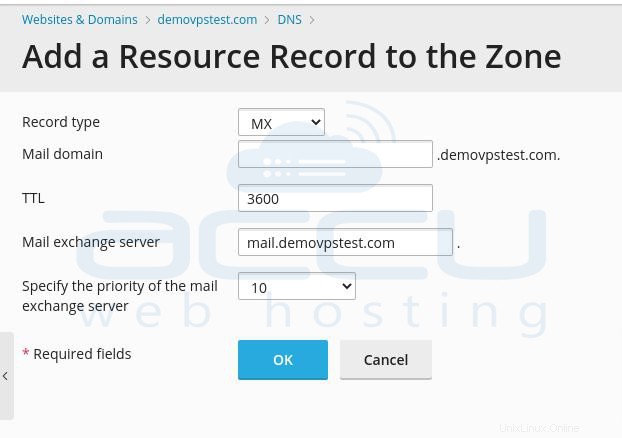
- Ora dovrai aggiornare i record DNS per salvare le modifiche. Fare riferimento alle schermate seguenti:
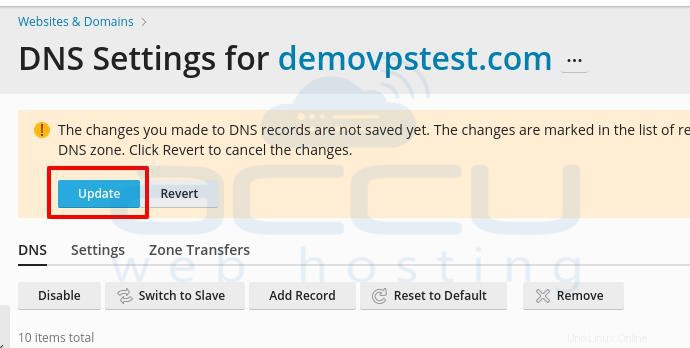
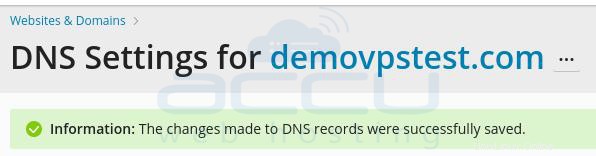
Modifica record DNS di un dominio:
- Per modificare un record DNS, devi fare clic sullo stesso record che devi modificare, come mostrato nell'immagine seguente:

Ora puoi apportare le modifiche richieste nel record DNS e salvarle.
→ Stai cercando di gestire la zona DNS su Plesk? Fai riferimento a gestione della zona DNS per maggiori dettagli.
→ Stai cercando un record DKIM su Plesk? Fai riferimento a aggiungi DKIM su Plesk per maggiori dettagli.
→ Stai cercando di aggiungere dominio e sottodominio su Plesk? Fai riferimento a aggiungi dominio e sottodominio su Plesk per maggiori dettagli.